Ξεκινώντας
Εισαγωγή
Το iPhone Unlocker παρέχει πέντε λειτουργίες για να αφαιρέσετε τον κωδικό πρόσβασης κλειδωμένης οθόνης, να ξεκλειδώσετε το Apple ID, τον κωδικό περιορισμού χρόνου οθόνης, να αφαιρέσετε το MDM καθώς και τις ρυθμίσεις κρυπτογράφησης αντιγράφων ασφαλείας iTunes που σχετίζονται επί του παρόντος με το iPhone, το iPad ή το iPod touch σας, να παρακάμψετε τον κωδικό πρόσβασης Screen Time και να αφαιρέσετε MDM από iPhone/iPad άνετα.
Λειτουργία 1. Σκουπίστε τον κωδικό πρόσβασης
Εάν ξεχάσετε τον κωδικό πρόσβασης της συσκευής ή η συσκευή σας είναι κλειδωμένη, απενεργοποιημένη, σπασμένη στην οθόνη, η λειτουργία Wipe Passcode μπορεί να σας βοηθήσει να διαγράψετε τον κωδικό πρόσβασης σε iPhone, iPad ή iPod touch και να σας κάνει να έχετε πρόσβαση στη συσκευή σας.
Σημείωση:
1. Η διαγραφή του κωδικού πρόσβασης της οθόνης κλειδώματος θα διαγράψει όλα τα δεδομένα σας.
2. Η συσκευή σας θα ενημερωθεί στην πιο πρόσφατη έκδοση iOS.
Βήμα 1 Ξεκινήστε το Aiseesoft iPhone Unlocker
Ξεκινήστε το iPhone Unlocker και επιλέξτε το Σκουπίστε τη λειτουργία κωδικού πρόσβασης.

Βήμα 2 Συνδέστε τη συσκευή σας στον υπολογιστή με ένα καλώδιο USB
Κάντε κλικ στο Αρχική κουμπί για να ξεκινήσει η διαδικασία σκουπίσματος κωδικού πρόσβασης.

Συνδέστε τη συσκευή σας στον υπολογιστή με καλώδιο USB.

Βήμα 3 Επιβεβαιώστε τις πληροφορίες της συσκευής σας
Επιβεβαιώστε τις πληροφορίες της συσκευής σας πριν από το ξεκλείδωμα και, στη συνέχεια, κάντε κλικ στο Αρχική για να προχωρήσετε.

Βήμα 4 Κατεβάστε το πακέτο υλικολογισμικού
Στη συνέχεια, το πρόγραμμα θα ξεκινήσει τη λήψη πακέτου υλικολογισμικού για να διαγράψει τον κωδικό πρόσβασης. Θα χρειαστεί λίγος χρόνος, περιμένετε υπομονετικά.

Όταν ολοκληρωθεί η λήψη του υλικολογισμικού, θα εμφανιστεί ένα αναδυόμενο παράθυρο για να επιβεβαιώσετε την ενέργεια. Διαβάστε προσεκτικά τις προειδοποιήσεις στην οθόνη, πληκτρολογήστε "0000" για επιβεβαίωση και κάντε κλικ στο Ξεκλειδώστε κουμπί για να συνεχίσετε.

Στη συνέχεια, πρέπει να κάνετε κλικ στο κουμπί Επόμενο και να επιτρέψετε στο Unlocker να αρχίσει να σκουπίζει τον κωδικό πρόσβασης της οθόνης.
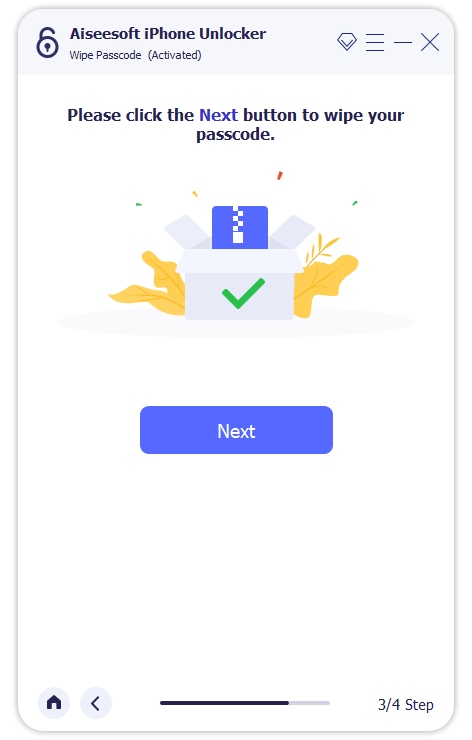
Βεβαιωθείτε ότι η συσκευή σας είναι συνδεδεμένη κατά το ξεκλείδωμα. Μετά από λίγα λεπτά, ο κωδικός πρόσβασης της οθόνης της συσκευής σας θα διαγραφεί.

Λειτουργία 2. Κατάργηση αναγνωριστικού της Apple
Η λειτουργία Κατάργηση αναγνωριστικού Apple θα καταργήσει το λογαριασμό Apple ID και iCloud από iPhone, iPad ή iPod touch.
Σημείωση:
1. Η κατάργηση του Apple ID θα διαγράψει όλα τα δεδομένα σας.
2. Διατηρήστε τη συσκευή σας συνδεδεμένη κατά τη διάρκεια της διαδικασίας.
3. Μην διαγράψετε όλο το περιεχόμενο και τις ρυθμίσεις στη συσκευή σας, διαφορετικά θα συνδεθεί μόνιμα με το αρχικό Apple ID.
4. Μην χρησιμοποιείτε το iTunes για ενημέρωση ή επαναφορά της συσκευής σας, διαφορετικά θα αποκλειστεί μόνιμα από το αρχικό αναγνωριστικό της Apple.
Βήμα 1 Ξεκινήστε το Aiseesoft iPhone Unlocker
Εκκινήστε το iPhone Unlocker στον υπολογιστή σας και επιλέξτε το Κατάργηση αναγνωριστικού της Apple τρόπος.
Βήμα 2 Συνδέστε τη συσκευή σας iOS σε υπολογιστή με καλώδιο USB.
Συνδέστε τη συσκευή σας iOS στον υπολογιστή με καλώδιο USB. Αφού εντοπιστεί η συσκευή σας, θα σας υπενθυμίσει να πατήσετε Εμπιστοσύνη στη συσκευή σας.
Βήμα 3 Κατάργηση αναγνωριστικού της Apple
Κάντε κλικ στο κουμπί Έναρξη για να ξεκινήσετε τη διαδικασία.

Κατάσταση 1 Εάν το Find My iPhone είναι απενεργοποιημένο
Εάν το Find My iPhone είναι απενεργοποιημένο στη συσκευή σας iOS, το iPhone Unlocker θα ξεκινήσει άμεσα την κατάργηση του Apple ID σας. Περιμένετε λίγο, ο λογαριασμός σας Apple ID και iCloud θα καταργηθεί.
Κατάσταση 2 Εάν το Find My iPhone είναι ενεργοποιημένο
Εάν το Find My iPhone είναι ενεργοποιημένο στη συσκευή σας, πρέπει να επαναφέρετε όλες τις ρυθμίσεις στη συσκευή σας. Στη συσκευή σας, μεταβείτε στο Ρυθμίσεις> Γενικά> Επαναφορά. Επιλέγω Επαναφορά όλων των ρυθμίσεων να προχωρήσει. Εάν απαιτείται να εισαγάγετε τον κωδικό πρόσβασης, πληκτρολογήστε τον και επιβεβαιώστε την Επαναφορά όλων των ρυθμίσεων.

Εάν η συσκευή σας εκτελείται σε iOS 11.4 και νεότερες εκδόσεις, πρέπει να ελέγξετε εάν είναι ενεργοποιημένος ο έλεγχος ταυτότητας δύο παραγόντων. Όταν είναι ενεργοποιημένη, οι αξιόπιστες συσκευές και οι αριθμοί τηλεφώνου σας χρησιμοποιούνται για την επαλήθευση της ταυτότητάς σας κατά τη σύνδεσή σας. Εάν όχι, θα πρέπει να ανοίξετε ρυθμίσεις, αγγίξτε το apple ID, Τότε Κωδικός & Ασφάλεια. Τώρα βρείτε την επιλογή Έλεγχος ταυτότητας δύο παραγόντων και ενεργοποιήστε την. Μετά από αυτό, επιστρέψτε στο πρόγραμμα και μπείτε 0000 για να επιβεβαιώσετε.
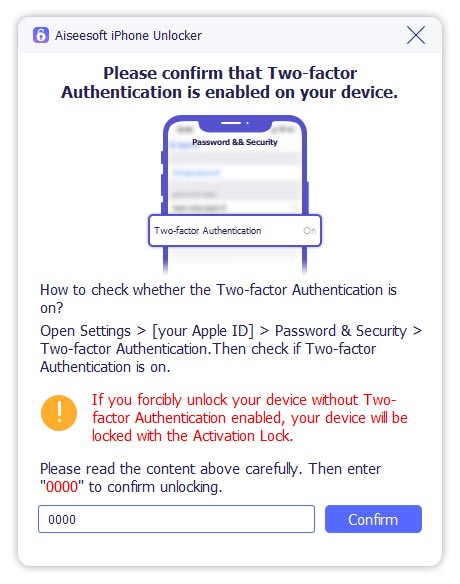
Στη συνέχεια, το πρόγραμμα θα εντοπίσει αυτόματα το μοντέλο της συσκευής σας. Εδώ πρέπει να επιβεβαιώσετε τις ακόλουθες πληροφορίες: Κατηγορία συσκευής, Τύπος συσκευής και Μοντέλο συσκευής. Στη συνέχεια, χτυπήστε το Αρχική κουμπί για να ξεκινήσετε τη λήψη του πακέτου υλικολογισμικού.
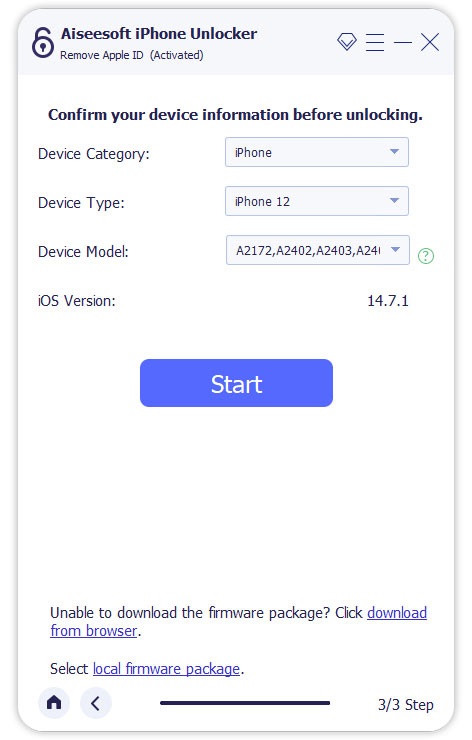
Και θα χρειαστούν μερικά λεπτά για να κάνετε λήψη και επαλήθευση του πακέτου υλικολογισμικού.

Όταν ολοκληρωθεί η διαδικασία, ο λογαριασμός Apple ID και iCloud θα καταργηθεί από τη συσκευή σας. Τώρα μπορείτε να ρυθμίσετε τη συσκευή σας με άλλο Apple ID ή νέο.

Λειτουργία 3. Χρόνος οθόνης
Με τη βοήθεια του τρόπου λειτουργίας Time Screen, μπορείτε να ξεκλειδώσετε τον κωδικό πρόσβασης Time Screen και να ανακτήσετε τον κωδικό πρόσβασης Περιορισμοί χωρίς να χάσετε δεδομένα.
Σημείωση:
1. Το iTunes είναι απαραίτητο για να εγκατασταθεί στον υπολογιστή σας για κανονική σάρωση της συσκευής σας και βεβαιωθείτε ότι η έκδοση του iTunes είναι η πιο πρόσφατη.
2. Η κατάργηση του κωδικού πρόσβασης Screen Time απαιτεί πρώτα απενεργοποίηση του Find My iPhone/iPad.
3. Αφού ξεκλειδώσετε τον κωδικό πρόσβασης Screen Time, πρέπει να ρυθμίσετε ξανά τη συσκευή σας χωρίς απώλεια δεδομένων.
Βήμα 1 Ξεκινήστε το Aiseesoft iPhone Unlocker
Ανοίξτε το iPhone Unlocker στον υπολογιστή σας και επιλέξτε το Χρόνος οθόνης τρόπος.
Βήμα 2 Συνδέστε τη συσκευή σας iOS σε υπολογιστή με καλώδιο USB.
Συνδέστε τη συσκευή iOS στον υπολογιστή με ένα καλώδιο USB.
Βήμα 3 Αφαίρεση κωδικού πρόσβασης οθόνης
Κάντε κλικ στο Αρχική για να προχωρήσετε.

Κατάσταση 1 Καταργήστε τον κωδικό πρόσβασης Screen Time σε iOS 12 ή νεότερη έκδοση
Εάν η συσκευή σας εκτελείται σε iOS 12 ή μεταγενέστερη έκδοση και το Find My iPhone / iPad είναι απενεργοποιημένο, αυτό το πρόγραμμα θα ξεκινήσει αμέσως το ξεκλείδωμα του κωδικού πρόσβασης Time Screen στη συσκευή σας. Αφού περιμένετε για λίγο, ο κωδικός πρόσβασης οθόνης θα αφαιρεθεί.
Προκειμένου να διασφαλιστεί ότι ο κωδικός πρόσβασης χρόνου οθόνης αφαιρείται πλήρως από τη συσκευή σας, πρέπει να ακολουθήσετε τις οδηγίες στην οθόνη για να επαναρυθμίσετε τη συσκευή σας.

Κατάσταση 2 Ανακτήστε τον κωδικό πρόσβασης περιορισμών σε iOS 11 ή νεότερη έκδοση
Εάν η συσκευή σας εκτελείται σε iOS 11 ή νωρίτερα και το αντίγραφο ασφαλείας του iTunes δεν έχει αποκρυπτογραφηθεί, μπορείτε να ανακτήσετε τον κωδικό πρόσβασης Περιορισμοί απευθείας. Εάν όμως το αντίγραφο ασφαλείας του iTunes έχει κρυπτογραφηθεί, πρέπει να εισαγάγετε τον κωδικό πρόσβασης για να αποκρυπτογραφήσετε το αντίγραφο ασφαλείας για να συνεχίσετε.
Η ανάκτηση του κωδικού πρόσβασης περιορισμών θα διαρκέσει μερικά δευτερόλεπτα, περιμένετε υπομονετικά. Μετά από αυτό, μπορείτε να επαναφέρετε τον κωδικό πρόσβασης Περιορισμοί.

Λειτουργία 4. Αφαιρέστε το MDM
Εάν θέλετε να αποκτήσετε πρόσβαση σε όλες τις λειτουργίες του iPhone σας και να αφαιρέσετε το MDM από το iPhone σας χωρίς να χάσετε δεδομένα, μπορείτε να χρησιμοποιήσετε τη λειτουργία Κατάργηση MDM.
Βήμα 1 Εκτελέστε Aiseesoft iPhone Unlocker
Εκκινήστε το Aiseesoft iPhone Unlocker αφού το κατεβάσετε και το εγκαταστήσετε στον υπολογιστή σας.
Βήμα 2 Επιλέξτε Κατάργηση MDM
Στη συνέχεια, μπορείτε να πάτε στο Αφαιρέστε το MDM κουμπί απευθείας.
Βήμα 3 Συνδέστε το iPhone/iPad στον υπολογιστή
Μετά από αυτό, χρησιμοποιήστε ένα καλώδιο USB για να συνδέσετε τις συσκευές iOS στον υπολογιστή σας και πατήστε Εμπιστευθείτε στο iPhone/iPad σας.
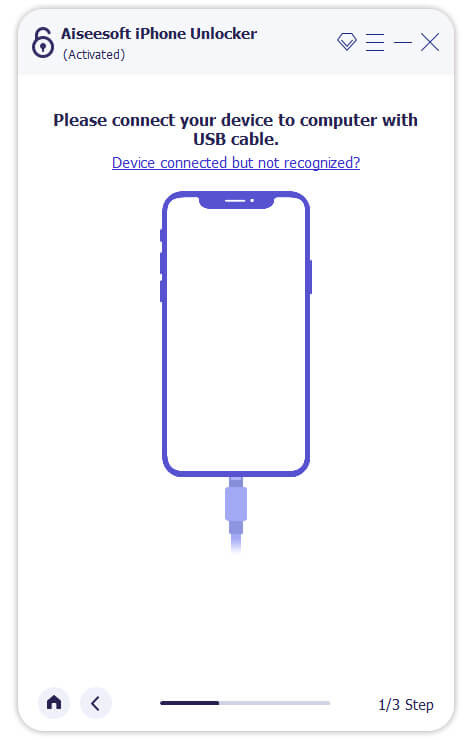
Μόλις συνδεθεί επιτυχώς η συσκευή σας στον υπολογιστή, θα δείτε μια οθόνη όπως η παρακάτω εικόνα. Αργότερα, κάντε κλικ στο Αρχική κουμπί για αφαίρεση MDM.
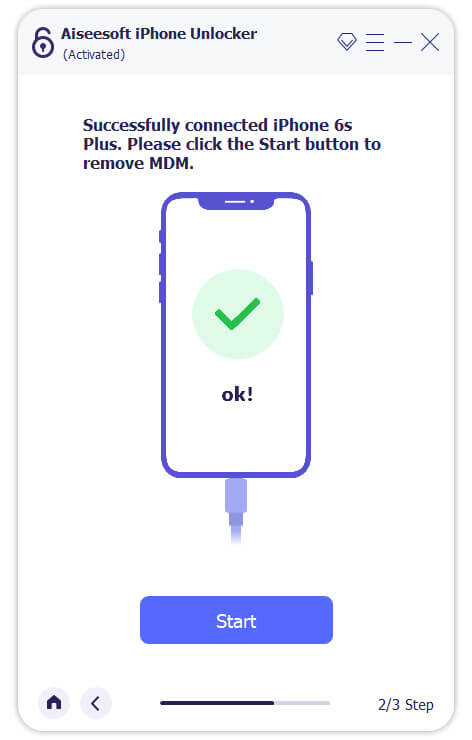
Βήμα 4 Αφαιρέστε το MDM από το iPhone/iPad
Εάν η συσκευή σας δεν ενεργοποιούσε το Find My iPhone/iPad, το MDM θα καταργηθεί αυτόματα. Στη συνέχεια, η συσκευή σας θα επανεκκινηθεί αυτόματα και μπορείτε να χρησιμοποιήσετε το iPhone/iPad σας χωρίς περιορισμούς.
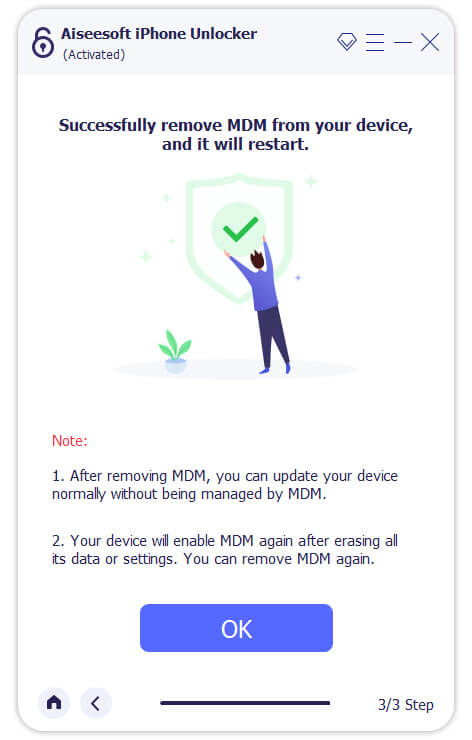
Εάν η συσκευή σας ενεργοποιήσει το Find My iPhone/iPad, το πρόγραμμα θα σας καθοδηγήσει να απενεργοποιήσετε το Find My iPhone/iPad: ανοίξτε ρυθμίσεις στη συσκευή σας, κάντε κλικ στο όνομα Apple ID σας και επιλέξτε Βρείτε το My, και απενεργοποιήστε Βρείτε το My εισάγοντας τον κωδικό πρόσβασης Apple ID σας. Μετά την απενεργοποίηση, το πρόγραμμα θα αφαιρέσει το MDM από τη συσκευή σας.
Σημείωση:
Κατά την απενεργοποίηση Βρείτε το My στη συσκευή σας, το Aiseesoft iPhone Unlocker δεν θα συλλέγει πληροφορίες από τη συσκευή σας.
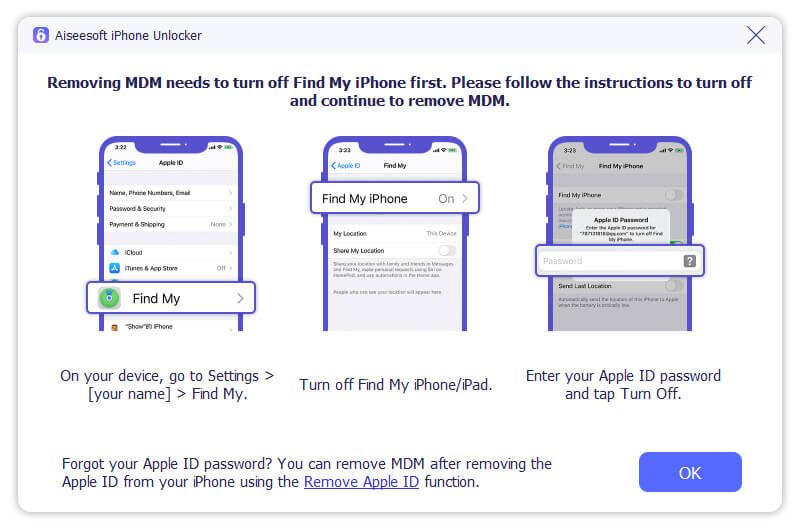
Λειτουργία 5. Καταργήστε τις ρυθμίσεις κρυπτογράφησης αντιγράφων ασφαλείας
Εάν θέλετε να ελέγξετε, να συγχρονίσετε και να ενημερώσετε το αντίγραφο ασφαλείας του iPhone/iPad/iPod μέσω του iTunes, αλλά ξεχάσετε τον κωδικό πρόσβασης του αντιγράφου ασφαλείας του iTunes, μπορείτε να χρησιμοποιήσετε το Remove Backup Encryption Settings.
Σημείωση:
1. Οι περιορισμοί κωδικών πρόσβασης για τη διαχείριση των αντιγράφων ασφαλείας και την αλλαγή των κωδικών πρόσβασης στο iTunes θα εξαφανιστούν αφού ολοκληρώσετε την αφαίρεση.
2. Εάν έχετε ενεργοποιήσει το iTunes να κρυπτογραφεί το τοπικό αντίγραφο ασφαλείας πριν ξεκινήσετε την αφαίρεση του κωδικού πρόσβασης, όλα τα κρυπτογραφημένα αντίγραφα ασφαλείας δεν θα χαθούν και δεν θα αλλάξουν.
3. Το Find My iPhone/iPad θα πρέπει πρώτα να απενεργοποιηθεί για να υποστηρίζεται η αφαίρεση κωδικού πρόσβασης.
4. Μην ανοίγετε και χρησιμοποιείτε το iTunes καθ' όλη τη διάρκεια της διαδικασίας σε περίπτωση σφαλμάτων.
5. Η συσκευή σας iOS χρειάζεται ξεκλείδωμα και σύνδεση στον υπολογιστή για όλες τις ρυθμίσεις.
Βήμα 1 Ξεκινήστε το Aiseesoft iPhone Unlocker
Κατεβάστε και εγκαταστήστε το Aiseesoft iPhone Unlocker με βάση τα μοντέλα του υπολογιστή σας. Στη συνέχεια, εισάγετε το Καταργήστε τις ρυθμίσεις κρυπτογράφησης αντιγράφων ασφαλείας τρόπος.
Βήμα 2 Συνδέστε τη Συσκευή σας στον υπολογιστή μέσω καλωδίου USB
Συνδέστε τις υποδοχές καλωδίων USB στη συσκευή iOS και στον υπολογιστή σας. Αφού εντοπιστεί η συσκευή σας, πατήστε Εμπιστευθείτε στην οθόνη για να συνεχίσετε.
Βήμα 3 Καταργήστε τις ρυθμίσεις κρυπτογράφησης αντιγράφων ασφαλείας
Ακολουθήστε τις συμβουλές που εμφανίζονται στην οθόνη και κάντε κλικ στο Αρχική για να ξεκινήσει η διαδικασία.
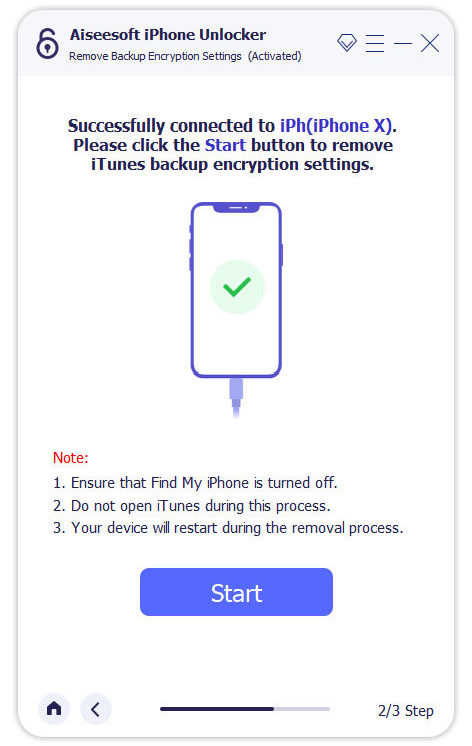
Κατάσταση 1 Η συσκευή σας iOS είναι κλειδωμένη
Εάν το iPhone, το iPad ή το iPod Touch σας είναι κλειδωμένο, θα ζητηθεί πρώτα να ξεκλειδώσετε τη συσκευή σας στο παράθυρο ειδοποιήσεων. Ξεκλειδώστε τη συσκευή σας για να διασφαλίσετε τη σύνδεση.
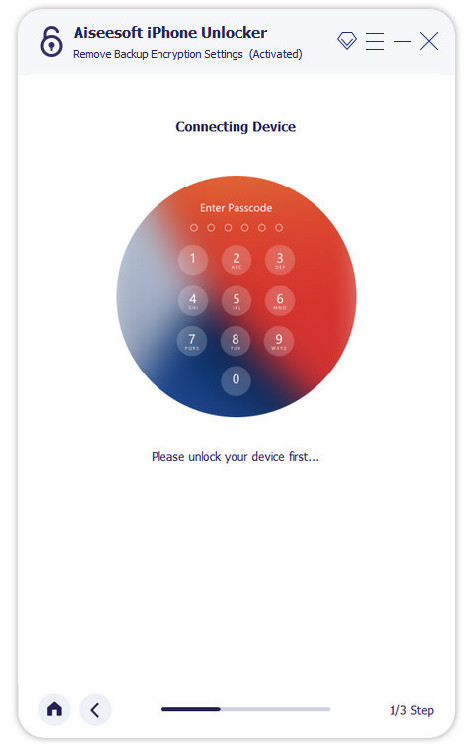
Κατάσταση 2 Το Find My iPhone/iPad είναι ενεργοποιημένο.
Εάν έχετε ενεργοποιήσει την Εύρεση iPhone ή iPad στις φορητές συσκευές σας, πρέπει πρώτα να απενεργοποιήσετε τη ρύθμιση στη συσκευή σας. Παω σε Ρύθμιση > General > Μεταφορά ή Επαναφορά iPhone > Διαγραφή όλου του περιεχομένου και ρυθμίσεων. Ακολουθήστε τις οδηγίες για να επιβεβαιώσετε την επαναφορά.
Κατάσταση 3 Το Find My iPhone/iPad είναι απενεργοποιημένο.
Εάν έχετε απενεργοποιήσει το Find My iPhone/iPad στη συσκευή σας, θυμηθείτε να μην ανοίξετε το iTunes κατά την αφαίρεση. Και αυτό το πρόγραμμα θα επανεκκινήσει αυτόματα τη συσκευή σας κατά τη διάρκεια της διαδικασίας.
Ενδέχεται να χρειαστούν μερικά λεπτά για να καταργηθούν οι ρυθμίσεις κρυπτογράφησης αντιγράφων ασφαλείας.
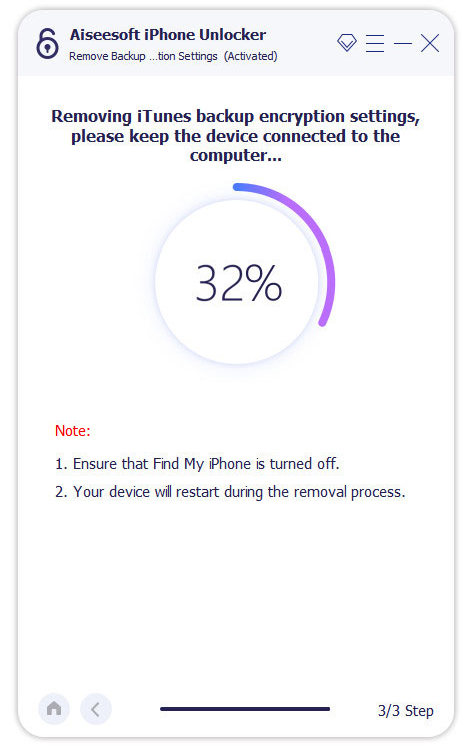
Όταν ολοκληρωθεί η διαδικασία, οι ρυθμίσεις κρυπτογράφησης αντιγράφων ασφαλείας iTunes θα αφαιρεθούν από τη συσκευή. Και είστε ελεύθεροι να δημιουργήσετε ένα νέο αντίγραφο ασφαλείας και να αλλάξετε τον κωδικό πρόσβασης του αντιγράφου ασφαλείας του iTunes.
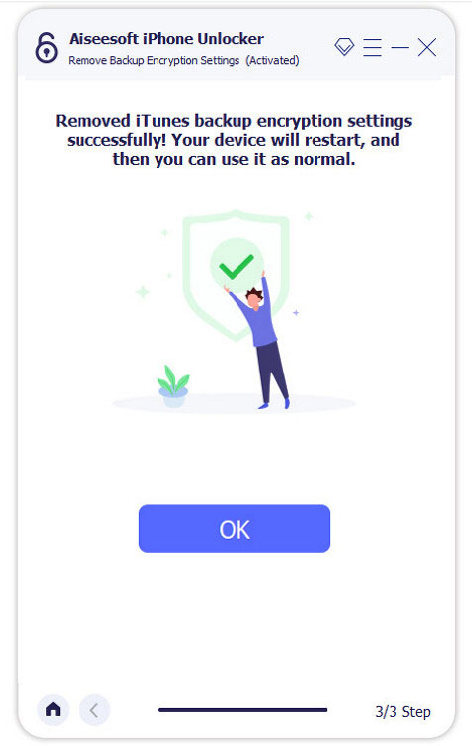
-
Πώς να ξεκλειδώσετε iCloud χωρίς λήψη
Αυτό το άρθρο θα σας βοηθήσει να ξεκλειδώσετε το κλείδωμα iCloud με ξεκλείδωμα iCloud με δύο διαφορετικές μεθόδους και μην το χάσετε εάν σας ενδιαφέρει.
 αναρτήθηκε από Λουίζα Λευκή | 07.07.2017
αναρτήθηκε από Λουίζα Λευκή | 07.07.2017 -
Πώς να ξεκλειδώσετε το τηλέφωνο Android για παράκαμψη Ξεχάσατε δέκα κωδικούς πρόσβασης, PIN ή μοτίβο κλειδώματος
Πώς να ξεκλειδώσετε το τηλέφωνο Android; Αυτό το σεμινάριο μπορεί να σας βοηθήσει να παρακάμψετε τον ξεχασμένο κωδικό πρόσβασης Android, το PIN ή το μοτίβο οθόνης κλειδώματος.
 αναρτήθηκε από Amanda Brown | 07.07.2017
αναρτήθηκε από Amanda Brown | 07.07.2017 -
Πώς να ξεμπλοκάρετε το SIM Samsung Galaxy S4 / S5 / S6 δωρεάν
Θέλετε να μάθετε πώς να ξεκλειδώσετε το Samsung Galaxy S4 / S5 / S6; Αυτό το άρθρο σας λέει τις απλές μεθόδους για να καταργήσετε τον αποκλεισμό του Samsung Galaxy S4 / S5 / S6. Αρχίστε να μαθαίνετε τώρα.
 αναρτήθηκε από Ίρις Γουόκερ | 07.07.2017
αναρτήθηκε από Ίρις Γουόκερ | 07.07.2017 -
Πώς να ξεκλειδώσετε το Samsung Galaxy S6 / S5 / S4 / Σημείωση 4 χωρίς κωδικό πρόσβασης
Θέλετε να ξεκλειδώσετε το Samsung Galaxy S6 / S5 / S4 / Note 4; Μπορείτε να δείτε αυτό το άρθρο και να βρείτε την κατάλληλη λύση. Επίσης, συνιστάται μια αξιόπιστη αποκατάσταση σπασμένων δεδομένων Android εδώ.
 αναρτήθηκε από Ίρις Γουόκερ | 28.03.2017
αναρτήθηκε από Ίρις Γουόκερ | 28.03.2017 -
Πλήρης οδηγός για το ξεκλείδωμα του Bootloader της Samsung
Τι είναι το bootloader; Πώς να ξεκλειδώσετε το bootloader σε τηλέφωνο Samsung Galaxy; Μάθετε από αυτό το άρθρο σχετικά με το ξεκλείδωμα του bootloader της Samsung.
 αναρτήθηκε από Ίρις Γουόκερ | 01.04.2017
αναρτήθηκε από Ίρις Γουόκερ | 01.04.2017 -
Δωρεάν κωδικοί ξεκλειδώματος - Ξεκλειδώστε το κινητό σας τηλέφωνο
Πώς να ξεκλειδώσετε κωδικούς για κάρτα SIM σε κινητά τηλέφωνα όπως Samsung, LG, Nokia, iPhone κ.λπ. δωρεάν; Διαβάστε αυτήν την ανάρτηση για να ξεκλειδώσετε SIM με δωρεάν κωδικούς για το τηλέφωνό σας.
 αναρτήθηκε από Ίρις Γουόκερ | 13.07.2017
αναρτήθηκε από Ίρις Γουόκερ | 13.07.2017 -
Κορυφαίες 4 δωρεάν συσκευές δημιουργίας ξεκλειδώματος κινητού τηλεφώνου
Το απόσπασμα σας παρουσιάζει με τις 4 κορυφαίες δωρεάν συσκευές δημιουργίας ξεκλειδώματος κινητού τηλεφώνου για να σας βοηθήσουν να ξεκλειδώσετε τον κύριο πάροχο υπηρεσιών.
 αναρτήθηκε από Ίρις Γουόκερ | 26.12.2017
αναρτήθηκε από Ίρις Γουόκερ | 26.12.2017 -
Αποκτήστε δωρεάν PIN για ξεκλείδωμα δικτύου SIM για ξεκλείδωμα Samsung Galaxy S6 / S5 / S4 / Σημείωση 5/4/3 και άλλα
Θέλετε να αποκτήσετε δωρεάν καρφίτσα ξεκλειδώματος δικτύου SIM για AT&T ή T Mobile; Διαβάστε αυτήν την ανάρτηση και μάθετε να ξεκλειδώνετε το Samsung Galaxy S6 / S5 / S4 / S3, HTC One με PIN ξεκλειδώματος δικτύου SIM. Είναι πολύ χρήσιμο.
 αναρτήθηκε από Ίρις Γουόκερ | 24.10.2016
αναρτήθηκε από Ίρις Γουόκερ | 24.10.2016 -
Κλείδωμα ενεργοποίησης iPhone & Αφαίρεση μόνιμου ξεκλειδώματος iPhone
Λάβετε λεπτομερείς λύσεις για συχνές ερωτήσεις σχετικά με το κλείδωμα ενεργοποίησης iPhone, για να προσθέσετε προστασία από κλέφτες. Και παράκαμψη iPhone κλειδωμένο στο κλείδωμα ενεργοποίησης με εύκολο και γρήγορο τρόπο.
 αναρτήθηκε από Λουίζα Λευκή | 24.10.2017
αναρτήθηκε από Λουίζα Λευκή | 24.10.2017 -
5 καλύτερα λογισμικά αντιγράφων ασφαλείας iPhone (δωρεάν και επί πληρωμή)
Τα εργαλεία iPhone Backup Unlocker σάς επιτρέπουν να επαναφέρετε τα αντίγραφα ασφαλείας του iTunes όταν ξεχάσετε τους κωδικούς πρόσβασης. Θα σας παρουσιάσουμε το κορυφαίο 5 λογισμικό ξεκλειδώματος αντιγράφων ασφαλείας iPhone (δωρεάν και επί πληρωμή) για να σας βοηθήσουμε να αποκρυπτογραφήσετε τον εφεδρικό κωδικό πρόσβασης του iPhone.
 αναρτήθηκε από Νικόλ Τζόουνς | 17.08.2018
αναρτήθηκε από Νικόλ Τζόουνς | 17.08.2018 -
Πώς να ξεκλειδώσετε το τηλέφωνό σας Verizon για χρήση με άλλο φορέα
Η Verizon προτιμά να κλειδώνει smartphone για τις πρώτες ημέρες μετά την αγορά. Μοιραστήκαμε διάφορους τρόπους για να σας βοηθήσουμε να ξεκλειδώσετε ένα τηλέφωνο Verizon iPhone ή Android για να χρησιμοποιήσετε άλλο φορέα.
 αναρτήθηκε από Νικόλ Τζόουνς | 14.08.2019
αναρτήθηκε από Νικόλ Τζόουνς | 14.08.2019 -
4 αποτελεσματικοί τρόποι ξεκλειδώματος του iPod touch χωρίς κωδικό πρόσβασης
Πώς να ξεκλειδώσετε το iPod touch; Αυτή η ανάρτηση δείχνει 4 αποτελεσματικές λύσεις για να ξεκλειδώσετε το iPod touch 6/5/4/3, το iPod Classic, το iPod nano όταν ξεχάσετε τον κωδικό ξεκλειδώματος οθόνης του iPod.
 αναρτήθηκε από Ίρις Γουόκερ | 07.07.2017
αναρτήθηκε από Ίρις Γουόκερ | 07.07.2017 -
Κορυφαία 3 iPhone Unlocker για ξεκλείδωμα iPhone Κλειδωμένο στο Cricket Wireless
Αποτυχία ξεκλειδώματος του Cricket iPhone 6 USA; Χαμογελάστε! Ακολουθούν τα κορυφαία 3 ξεκλείδωμα iPhone, για να αφαιρέσετε εύκολα τους περιορισμούς του κρίκετ και να αποκτήσετε μόνιμη συσκευή χωρίς SIM με λογικές τιμές.
 αναρτήθηκε από Λουίζα Λευκή | 07.07.2017
αναρτήθηκε από Λουίζα Λευκή | 07.07.2017 -
Πώς να αφαιρέσετε το κλείδωμα ενεργοποίησης iCloud στο iPhone 8/7/6/5/4 / X (Ακόμη και χωρίς κωδικό πρόσβασης)
Πώς να αφαιρέσετε το κλείδωμα iCloud στο iPhone 6s / 6 / 5s / 7/8 / X / 4; Εξακολουθείτε να έχετε κολλήσει στη σύνδεση iCloud; Μάθετε πώς μπορείτε να παρακάμψετε ή να καταργήσετε το κλείδωμα ενεργοποίησης iCloud στο iOS 12/11/10/9 από αυτήν τη σελίδα.
 αναρτήθηκε από Λουίζα Λευκή | 27.04.2015
αναρτήθηκε από Λουίζα Λευκή | 27.04.2015 -
Πώς να παρακάμψετε ή να ξεκλειδώσετε το iCloud Lock για iOS 8/9/10
iCloud κλειδαριά για κάποιους λόγους; Καταργήστε την παράκαμψη ή καταργήστε το κλείδωμα iCloud για να κάνετε μια νέα χρήση για το iPhone ή το iPad σας.
 αναρτήθηκε από Λουίζα Λευκή | 18.10.2016
αναρτήθηκε από Λουίζα Λευκή | 18.10.2016



